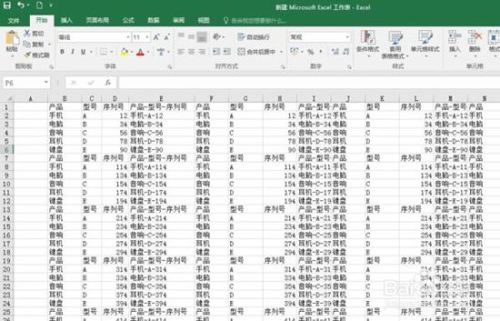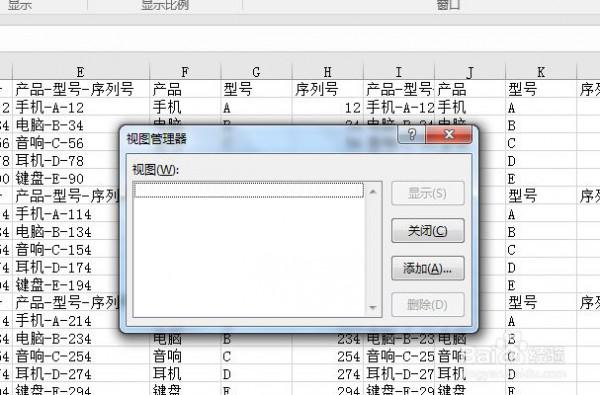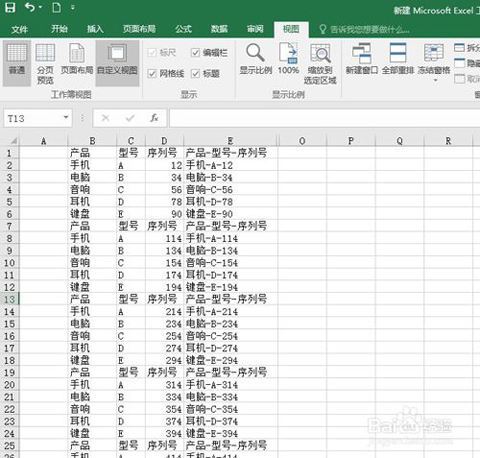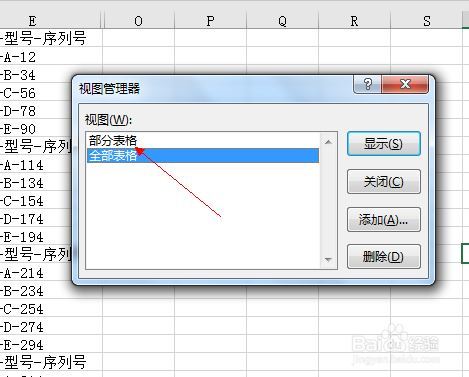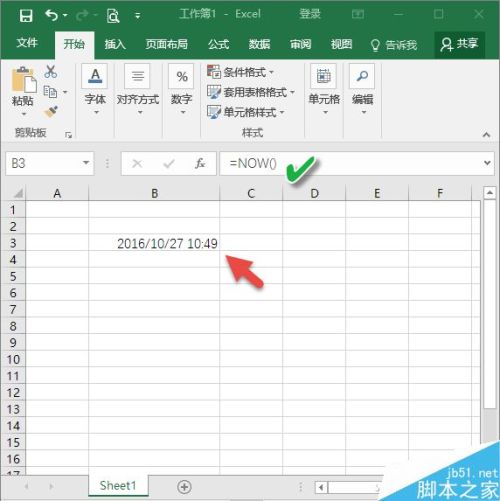EXCEL2016如何添加多个视框图
来源: 最后更新:24-08-15 12:12:12
导读:EXCEL2016如何添加多个视框图 1.打开我们需要编辑的示例文档.如图所示. 2.点击"视图"-"自定义视图"如图所示. 3.这时候,出现,"视图管理器"对
-
1、打开我们需要编辑的示例文档。如图所示。
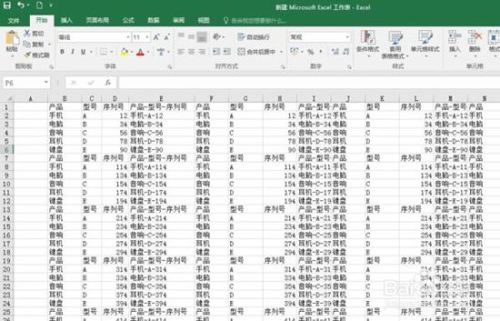
2、点击“视图”-“自定义视图”如图所示。

3、这时候,出现,“视图管理器”对话框。点击“添加”把当前的视图列表就存为了一个视图框。如图所示。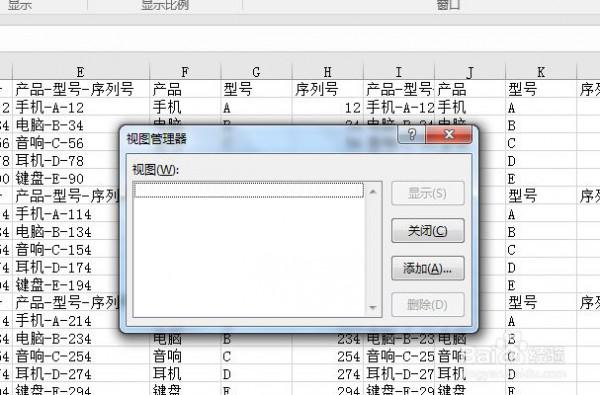

4、这样下来,第一个视图就建立完成了,我们开始建立第二个直至第n个视图,如图,首先我们将这个视图隐藏一部分,达到我们的某种需要。如图所示。
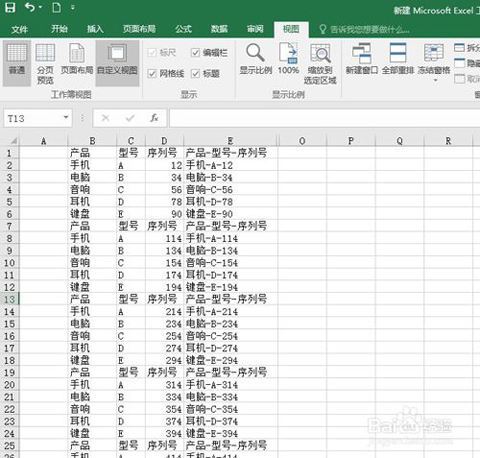

5、和第一个视图的添加一样的步骤,如图所示,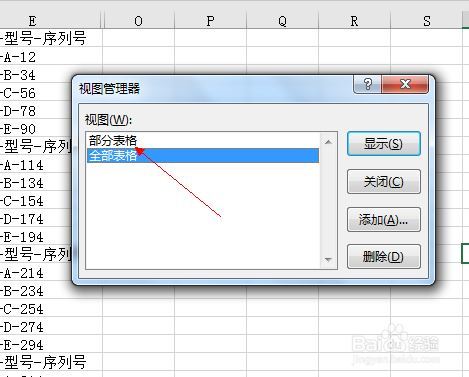
6、当两个直至N个视图都添加完成后,我们就可以通过调用“视图管理器”来分别查看视图了,是不是很方便呢。 免责声明:本文系转载,版权归原作者所有;旨在传递信息,其原创性以及文中陈述文字和内容未经本站证实。
免责声明:本文系转载,版权归原作者所有;旨在传递信息,其原创性以及文中陈述文字和内容未经本站证实。
极海听雷王胖子扮演者 重启之极海听雷第二季王胖子结局1、《极海听雷》中王胖子的扮演者是陈明昊,陈明昊是中国国家话剧
纸黄金交易平台有哪些 纸黄金交易平台有哪些知乎 闪送现在专门有汽车单 达达小车配送怎么加入 辞工的时候为什么不要因为加工资而留下? 爱就一个字我只说一次什么歌 爱就一个字原版歌词
 大连高新区征地补偿标准2023(大连高新区征地补偿标准2023年)
大连高新区征地补偿标准2023(大连高新区征地补偿标准2023年)
热门标签
热门文章
-
excel如何利用NOW函数自动出现当前的日期和时间 24-08-15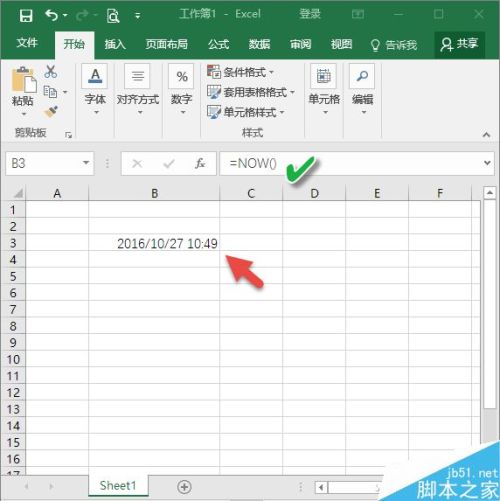
-
汽车油表h是什么意思(汽车油表h是什么意思呀) 24-08-15
-
怎么克服害怕蟑螂心理 很害怕蟑螂怎么克服 24-08-15
-
贴墙布的墙面应该怎么处理 贴墙布的墙面应该怎么处理呢 24-08-14
-
马自达6隔音改装论坛 马自达cx5隔音改装 24-08-14
-
氢燃料电池原理是什么 氢燃料电池原理是什么 24-08-14
-
花呗分期利息怎么算 花呗分期利息怎么算的计算方法 24-08-14
-
哈佛赤兔安全气囊在哪 哈弗赤兔安全性 24-08-14
-
笔记本电脑不存电是怎么办 笔记本电脑不存电咋办 24-08-14
-
马自达6后轮刹车怎么改(马自达6更换刹车盘) 24-08-14